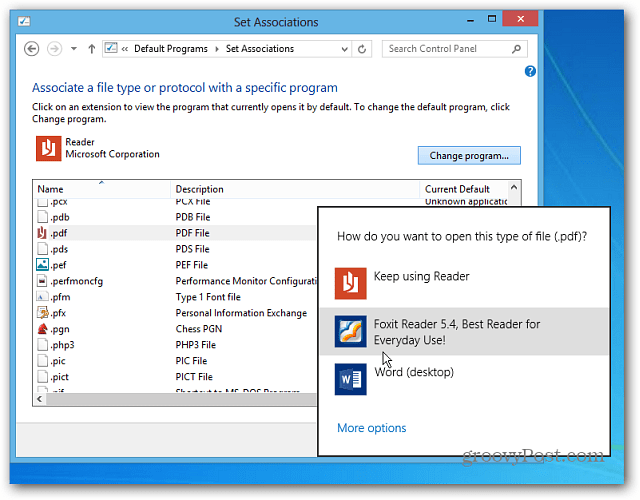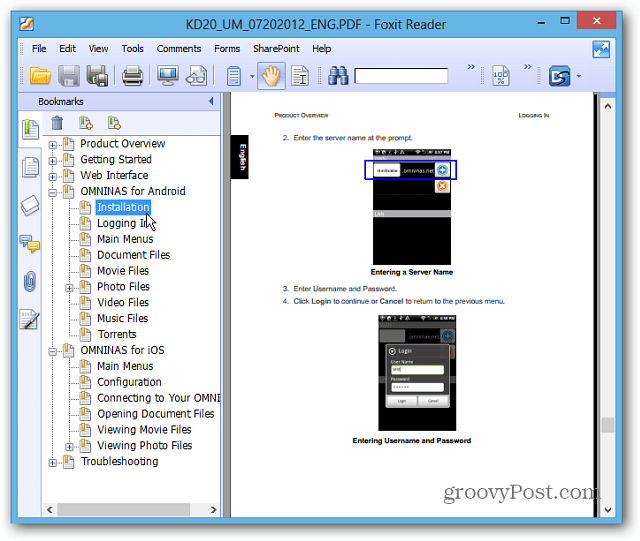Tehke PDF-ide ja fotode avamine Windows 8 töölauaprogrammides
Microsoft Windows 8 / / March 17, 2020
Windows 8 avab täisekraanrežiimis sisseehitatud rakendustes PDF-id ja fotod, mis on tüütu. Tehke need töölauaprogrammides avatuks.
Windows 8 avab vaikimisi täisekraanil metro stiilis rakendustes PDF-id ja fotod, mis on tüütu. Töötades töölaual, peate asjad kiiresti tegema, mitte põgenema oma töö ja uue Windows 8 kasutajaliidese vahel.
Windows 8 foto- ja PDF-lugerirakendused
Pildid avanevad uues rakenduses Fotod, mis iseenesest pole nende vaatamiseks kohutav viis. See on põhiline ja töötab hästi tahvelarvutis või nutitelefonis. Kuid see võib olla tavapärases personaalarvutis tülikas ja kohmakas, kui proovite töölaual tööd teha.
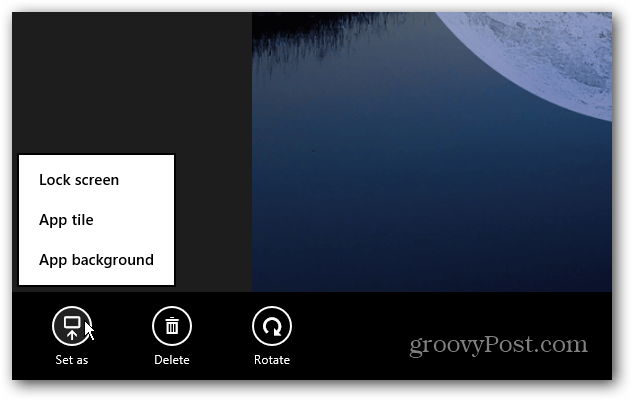
Windows 8 Reader on ka lihtne ja lihtne PDF-rakendus, mis sobib kõige paremini mobiilseadmega.
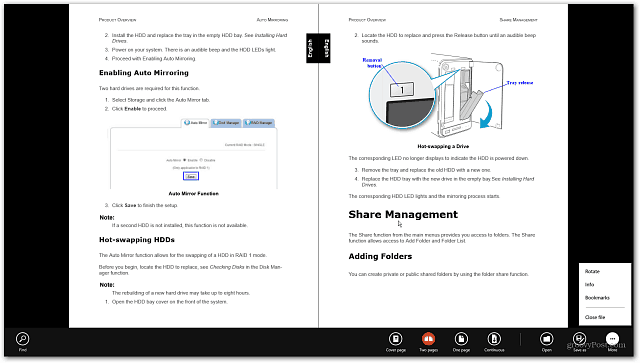
Avage töölauaprogrammis PDF-id ja fotod
Täpselt nagu sisse Windows 7, saate muuta erinevate failitüüpidega seotud programmi. PDF-faile või fotosid saab teie valitud töölauaprogrammis avada kahel viisil. Nende ajutiseks avamiseks paremklõpsake faili ja valige Ava koos ja seejärel programm, mida soovite kasutada.
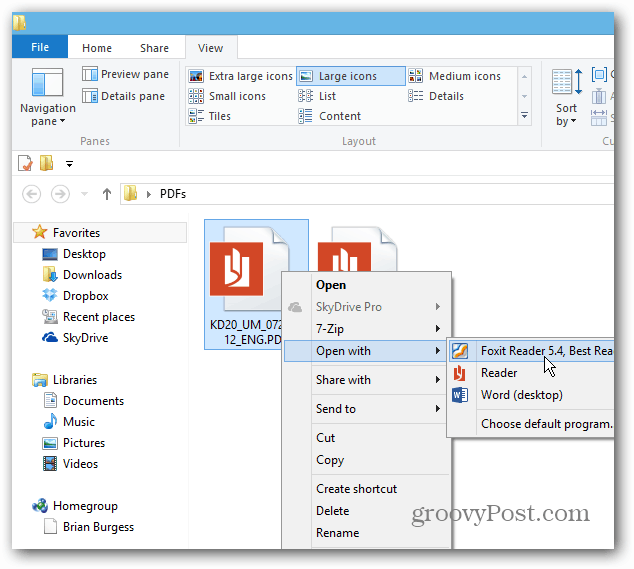
Siin panin selle paika Foxiti lugeja. Minimalistlikuma lähenemisviisi saavutamiseks tehke Google Chrome teie vaike-PDF-lugeja.
Või piltide jaoks paremklõpsake failil ja minge aadressile Avage >> Windowsi fotovaaturiga või mis iganes programmi soovite kasutada.
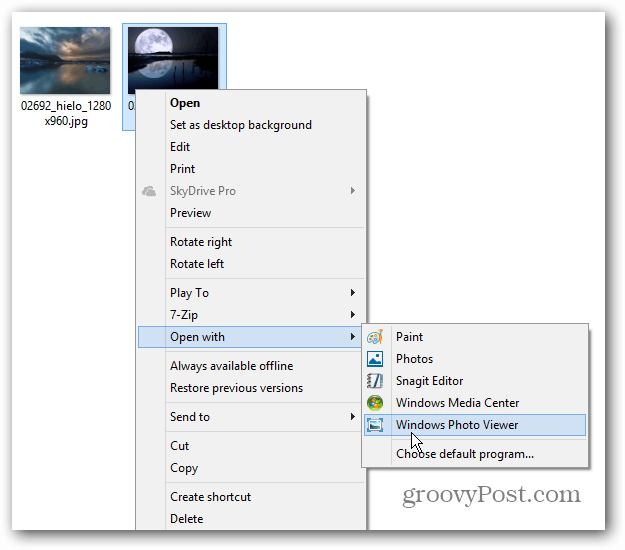
Ah, palju parem! Nüüd saate akna suurust hõlpsalt muuta ja oma tööga hakkama saada. Photo Vieweril on kõik suvandid, millega olete Windows 7-s harjunud.
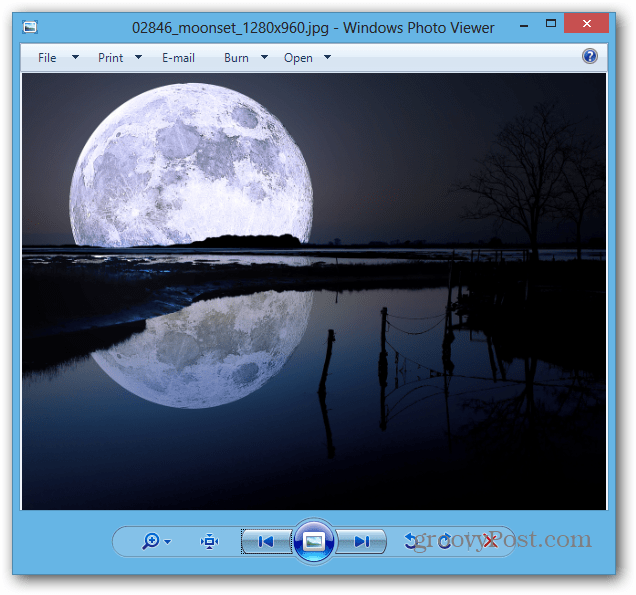
PDF-faili või pildi püsiliseks avamiseks teatud programmis minge aadressile Avage >> Valige vaikeprogramm.
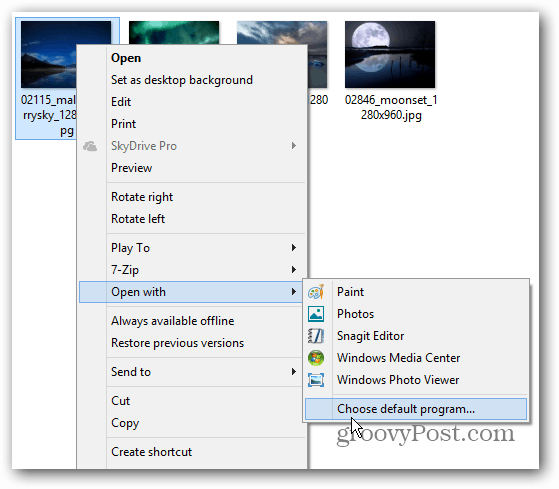
Ilmub programmide loend, klõpsake siis, kui soovite faili alati avada. Siin valin JPG-failide avamiseks Windows Photo Vieweri. Peate selle vaikeseadeks määrama ka muude pildifailitüüpide jaoks, näiteks PNG ja GIF.
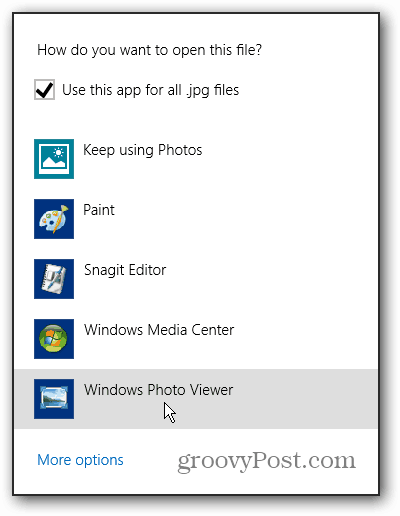
Samad suvandid saate oma fotode või PDF-ide avamiseks uuel lindil Explorer ja klõpsates vahekaardi Avaleht all rippmenüüd Ava.
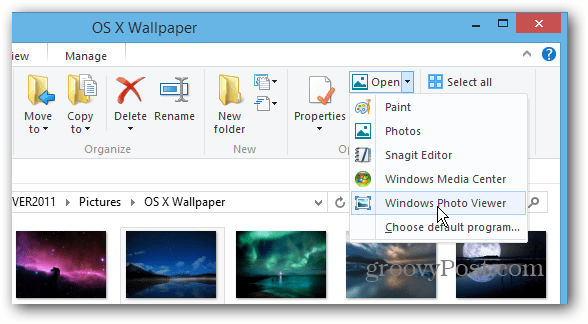
Muutke kõiki failitüübi seoseid
Iga failitüübi eraldi tegemise asemel saate Windows 8 konfigureerida avama kindlates programmides kõik failitüübid ühe hooga. Tõmmake Power User menüü töölaual ja valige Juhtpaneel.
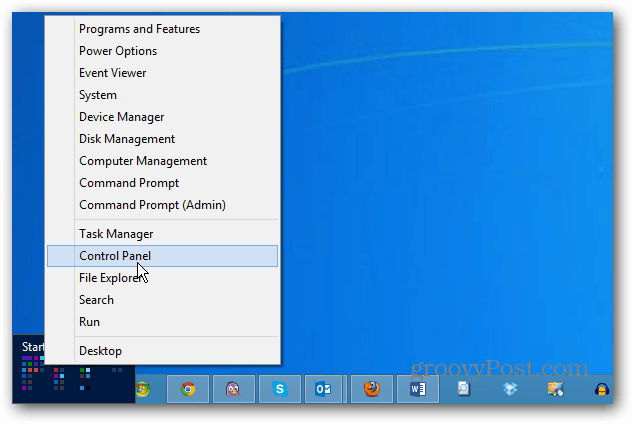
Seejärel valige juhtpaneelil Vaikeprogrammid.
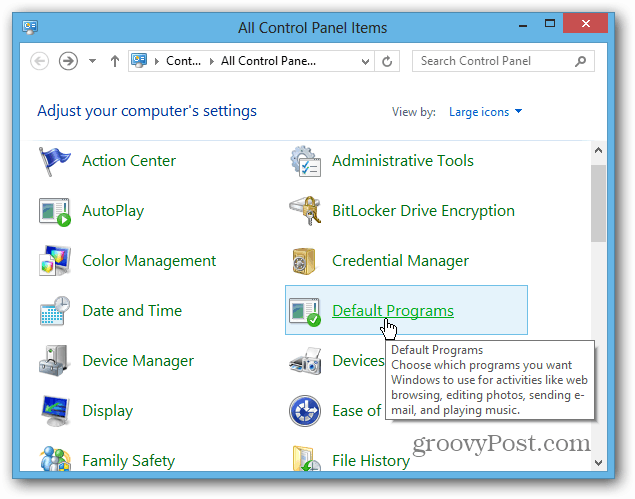
Järgmisena klõpsake nuppu Failitüübi või protokolli seostamine programmiga.

Sirvige loendit ja tõstke esile failitüüp, klõpsake käsku Muuda programmi ja valige loendist üks, mida soovite kasutada. Muidugi saate muuta Muusika- ja videofailide tüübid avada ka töölauaprogrammides.